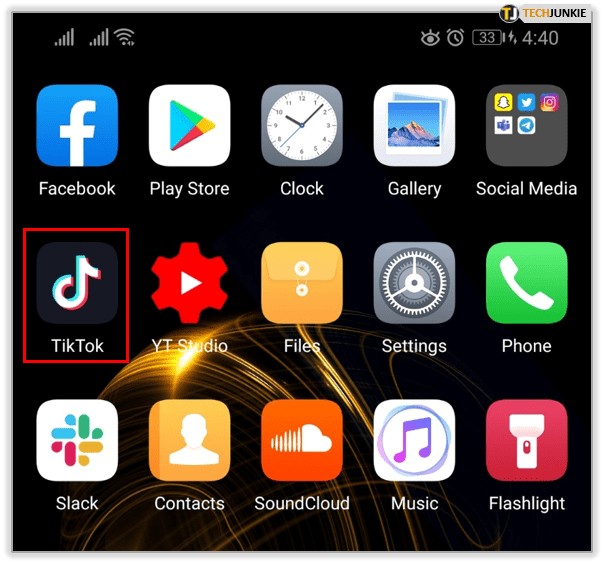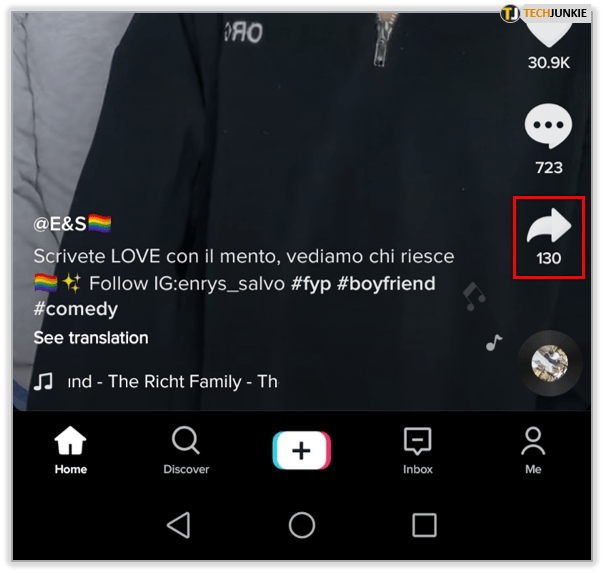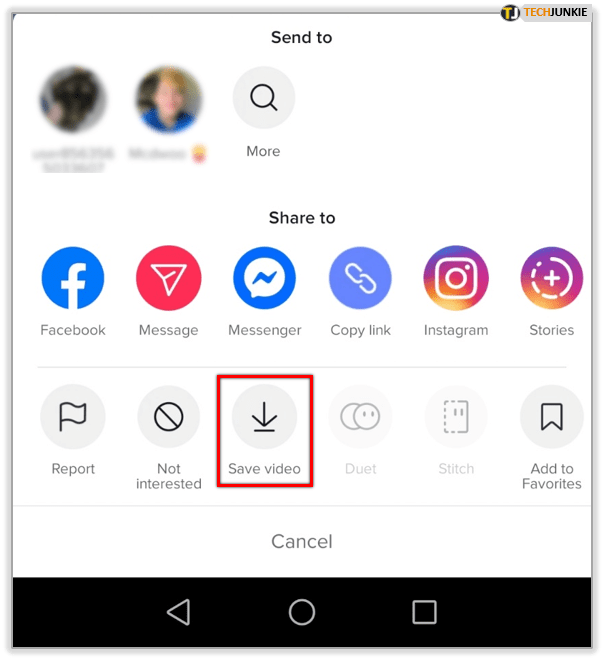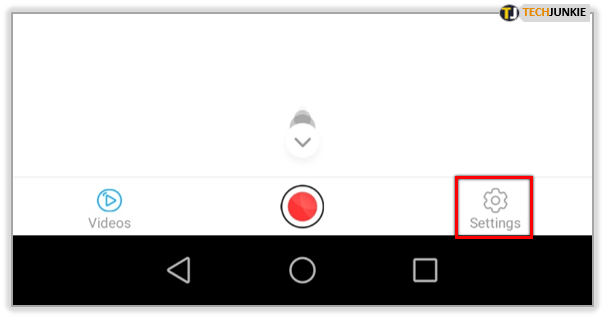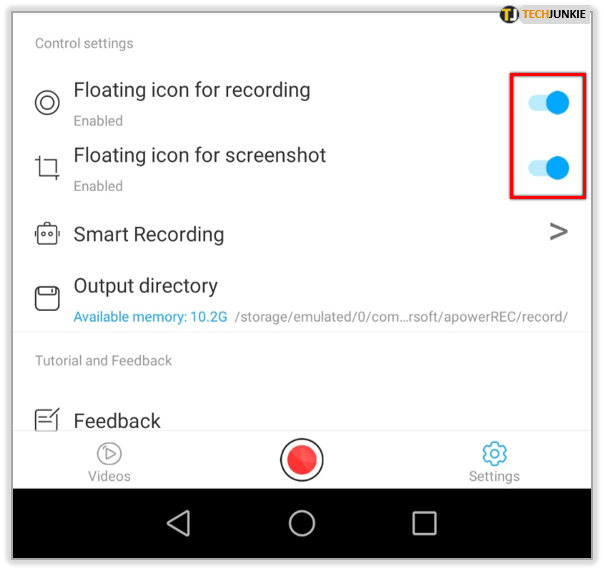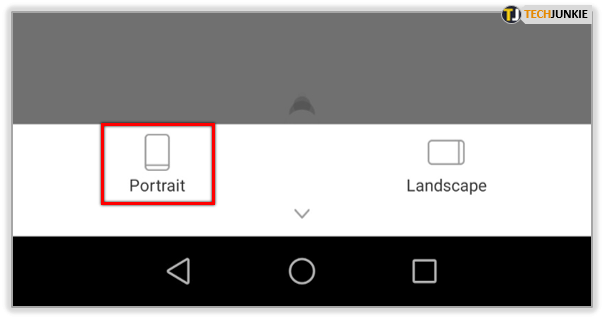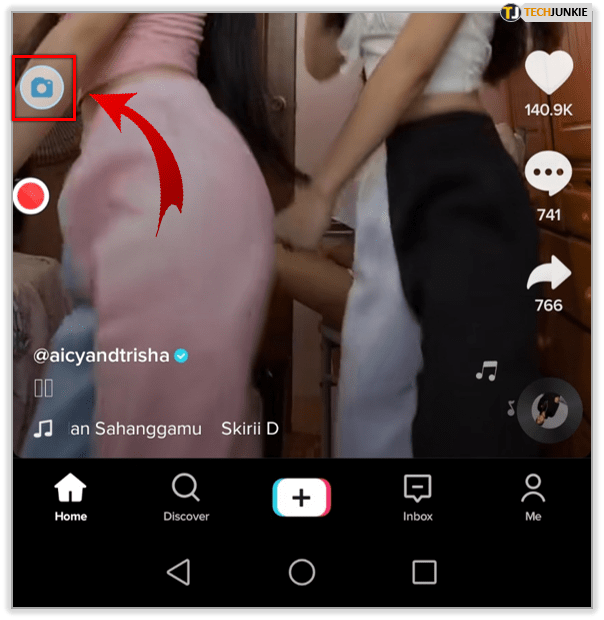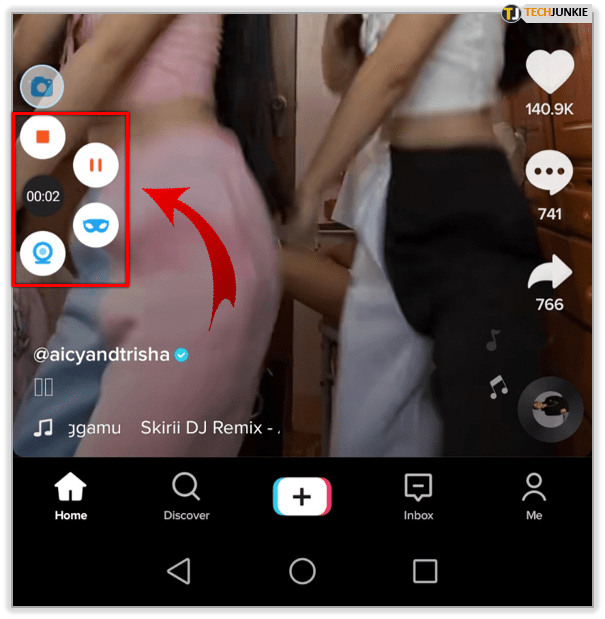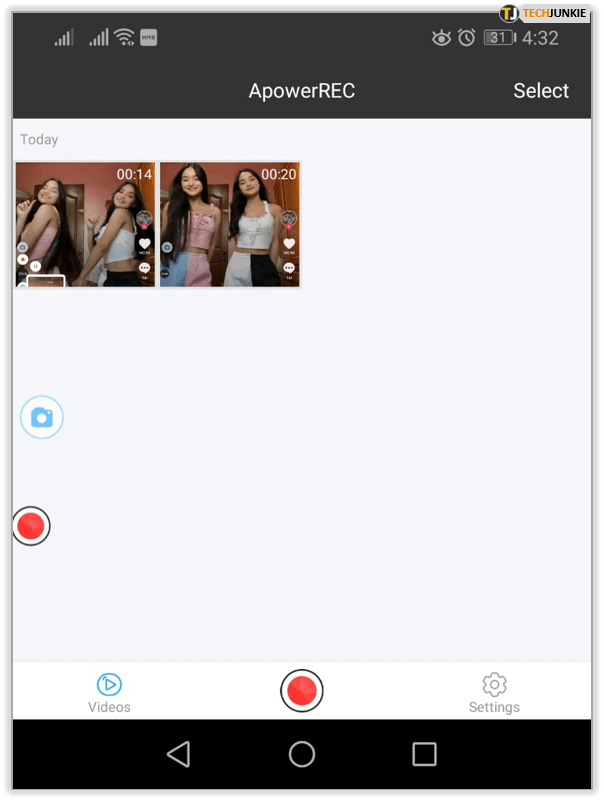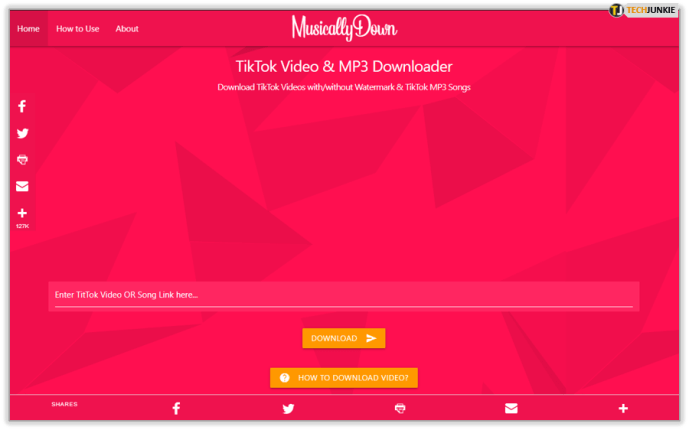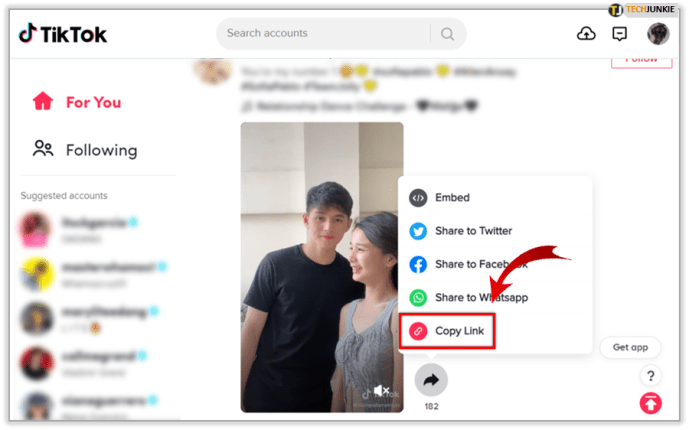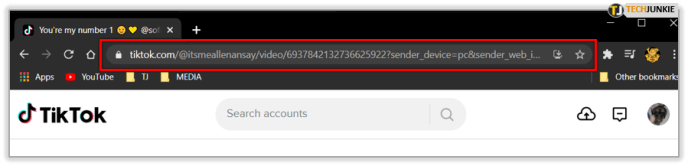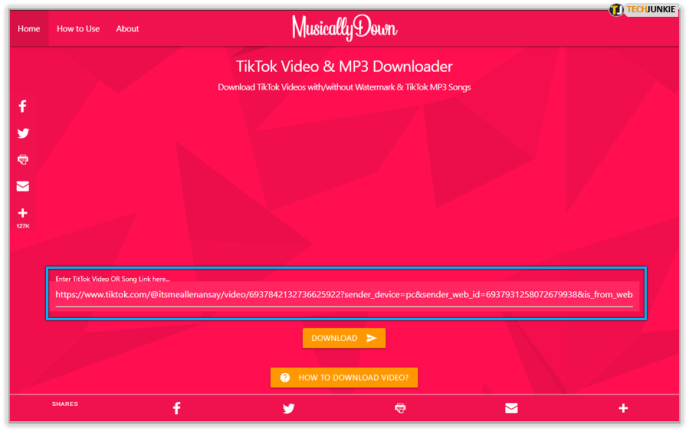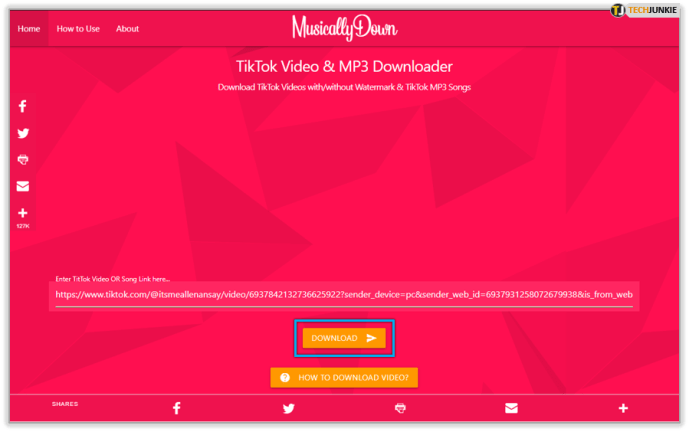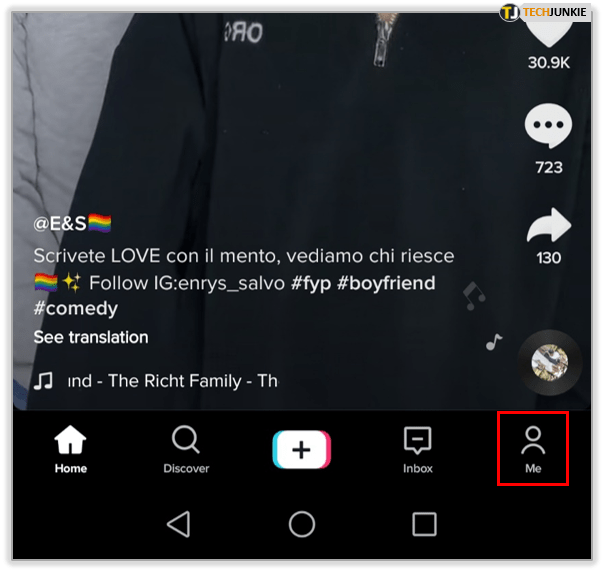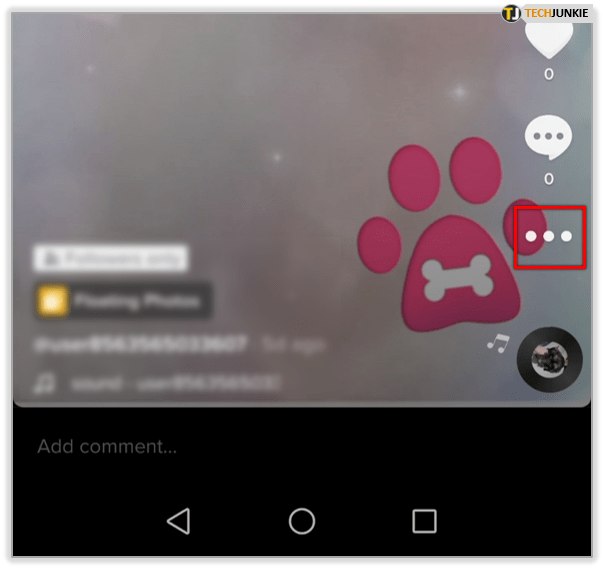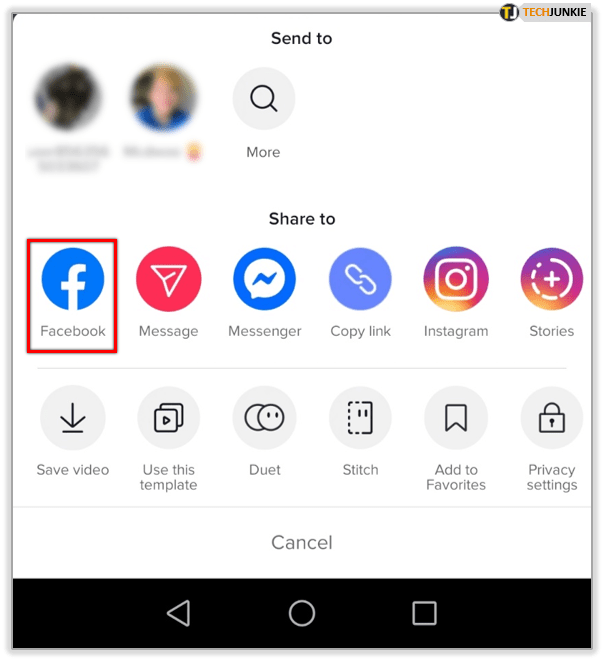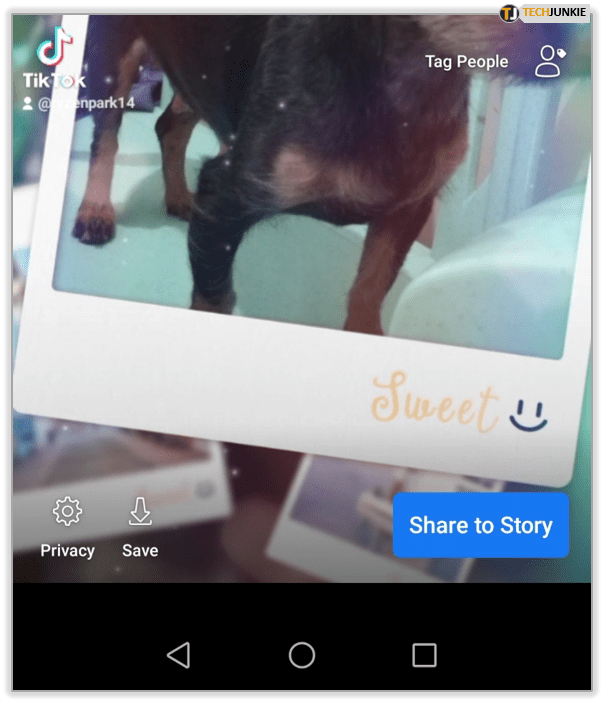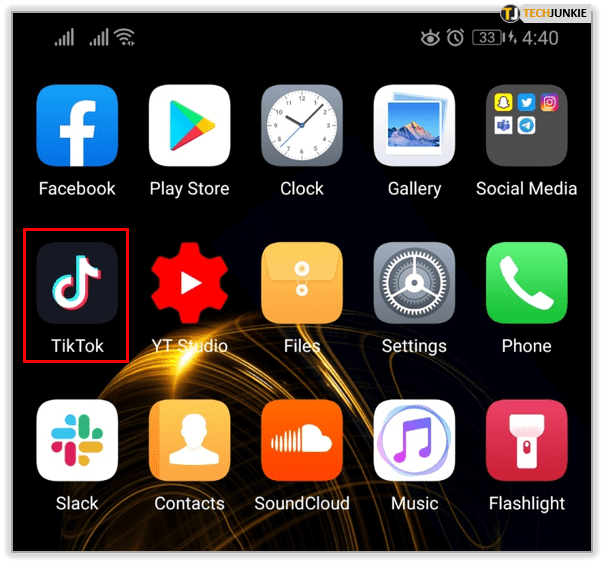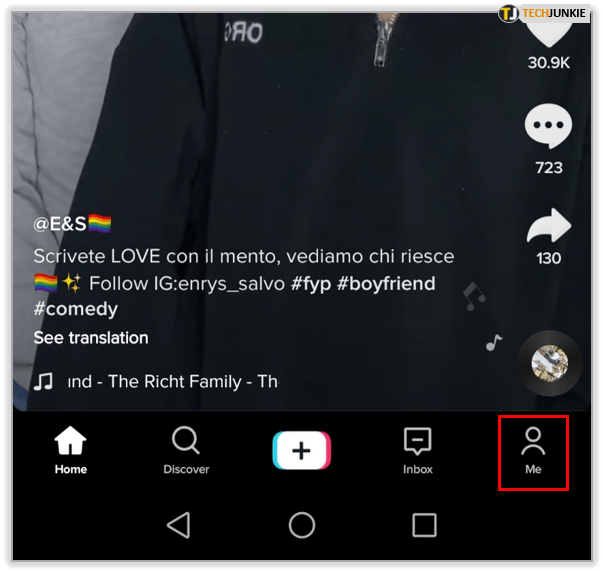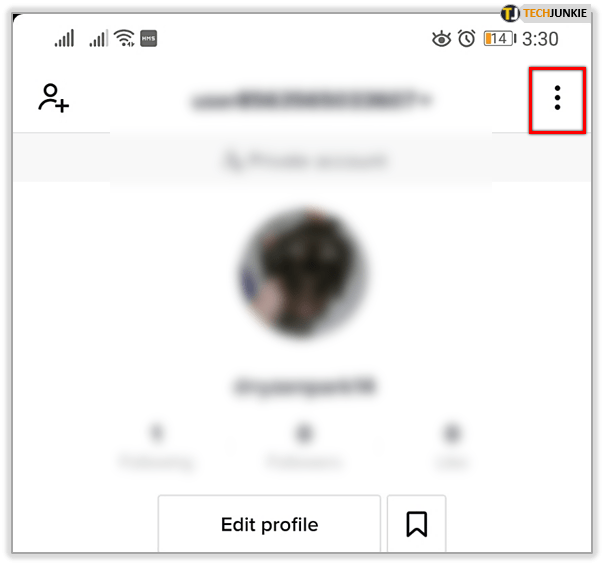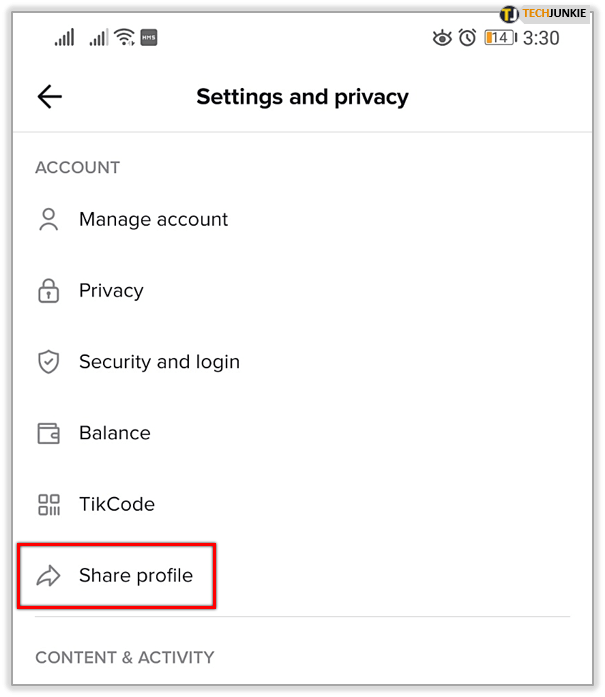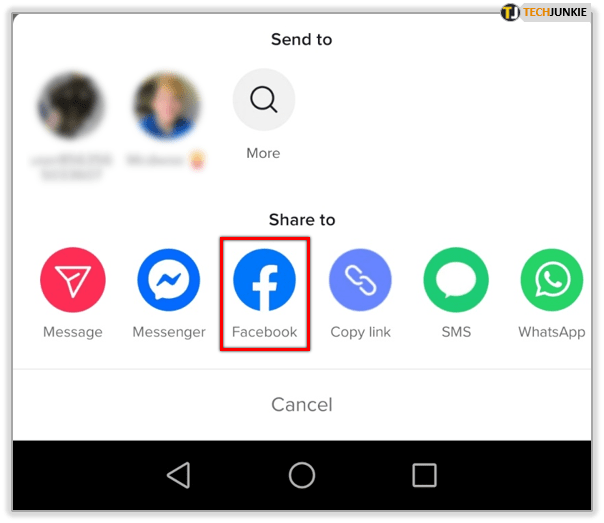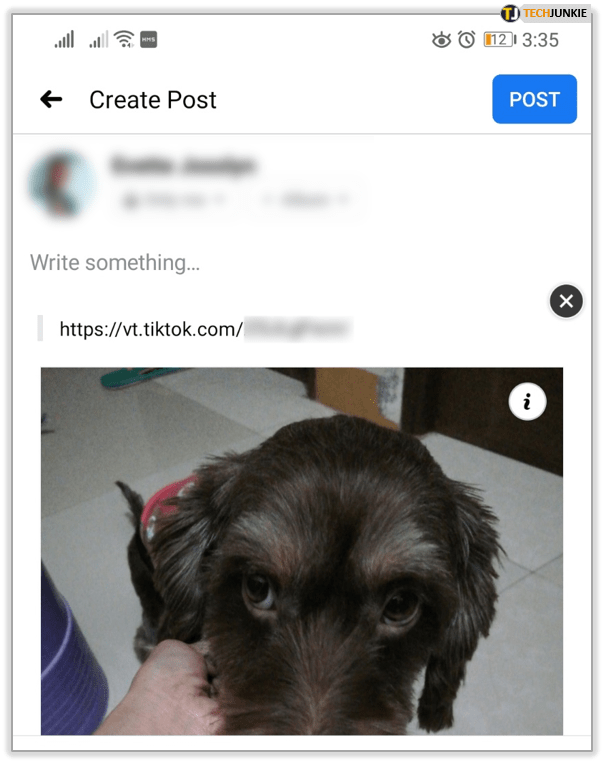TikTok, який випускається Douyin в Китаї, є найшвидшим додатком у світі. Він був офіційно запущений у вересні 2016 року і залучив понад 150 мільйонів користувачів, перш ніж включити Musical.ly до свого списку, який мав 100 мільйонів унікальних користувачів.
Додаток для соціальних мереж пропонує безліч відео для перегляду без створення облікового запису. Після створення одного, ви можете стежити за іншими авторами. Кожен, хто знайомий із Snapchat, може досить легко перейти через подібний інтерфейс, додаючи звуки, спеціальні ефекти, фільтри та фрагменти до ваших 15-секундних відеокліпів Tik Tok.
На відміну від Vine, подібного додатка для комедії з короткими кліпами, Tik Tok зосереджується так само, як Musical.ly, музика. Ті, хто цікавиться синхронізацією губ, танцями, паркуром, викликами, магічними трюками, «провалами», дубляжами губ і навіть «естетикою», обов’язково знайдуть Tik Tok привабливим. Ви навіть можете створювати відео на своєму телефоні за допомогою Tik Tok і ділитися ними зі світом через соціальні мережі.
Інтеграція TikTok та соціальних мереж
TikTok вітав свій величезний успіх як додаток для соціальних мереж, подібний до таких, як Facebook та Instagram. Хоча він, можливо, не досяг престижу жодного з них, TikTok безумовно займає своє місце серед найбільш використовуваних соціальних мереж.

Ви можете зберегти будь-яке відео, яке ви створюєте за допомогою програми Tik Tok, для збереження, якщо захочете це зробити. На додаток до цього, щоб збільшити їх кількість і досягти бажаного статусу в соціальних мережах найвищого рівня, TikTok пропонує вам можливість ділитися цими відео з іншими платформами, як-от Facebook. Незалежно від того, який пристрій ви використовуєте для TikTok, ви можете зберігати кожне зроблене відео та ділитися ним на інших сайтах в Інтернеті.
Що підводить мене до суті статті. Я розповім, як ви можете зберігати свої відео на різних пристроях, а також як поділитися цими відео на платформі соціальних мереж, як-от Facebook. Унизу я навіть обговорю, як ви можете поділитися своїм профілем TikTok з іншими користувачами Facebook.
Збереження ваших відео TikTok
Більшість людей, які зараз використовують TikTok, навіть не знають, що існує вбудована функція збереження відео. Цілком очевидно, що Tik Tok дозволяє вам ділитися будь-яким із створених відео безпосередньо на іншій платформі соціальних мереж, як-от Message, Messenger, Facebook, Instagram, Stories, WhatsApp та багато інших. Однак трохи нижче цих платформ обміну ви знайдете функцію збереження відео в Tik Tok. Це допомагає вам зберігати відео прямо на самій платформі, щоб ви не відчували себе змушеним ділитися ними з іншою платформою.
Щоб зберегти відео в TikTok:
- Запустіть програму Tik Tok на бажаному мобільному пристрої.
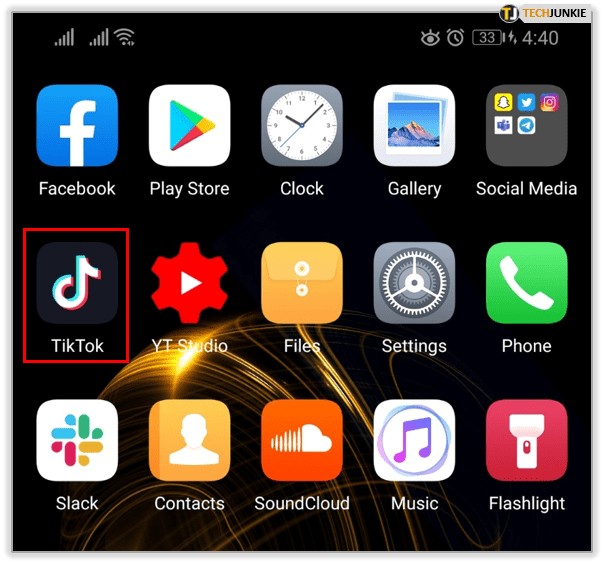
- Знайдіть відео, яке потрібно зберегти.
- Натисніть кнопку Поділіться кнопка, розташована в меню праворуч.
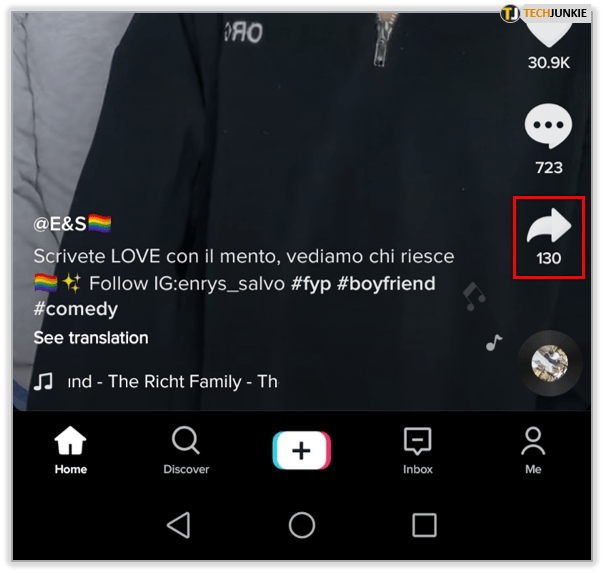
- Виберіть Зберегти відео , який можна знайти в нижній частині екрана.
- Це автоматично збереже відео в локальній пам’яті вашого телефону.
- Відео буде збережено з водяним знаком логотипу Tik Tok і ідентифікатором користувача оригінального творця.
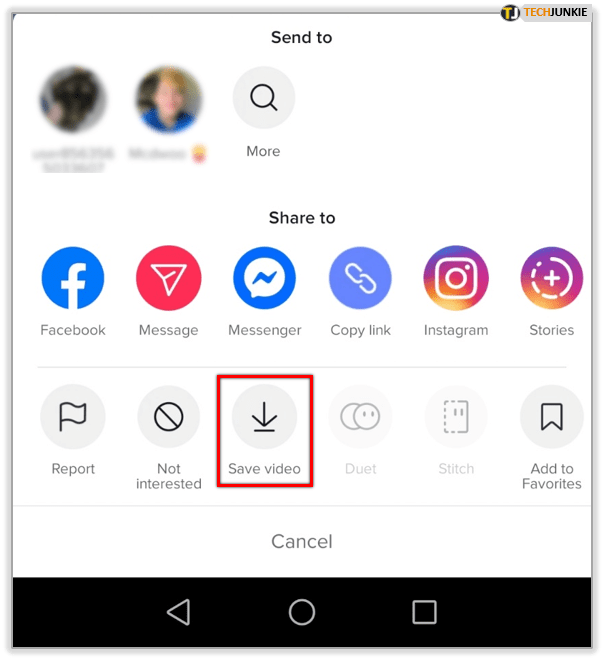
Збереження TikTok на iOS та Android без водяного знака
Для цього методу вам потрібно буде завантажити та встановити на свій пристрій програму стороннього розробника. Ви будете зберігати відео за допомогою програми для запису екрана під назвою ApowerREC. Ця програма дозволить вам зберегти записане відео та обійти автоматичне додавання водяного знака та ідентифікатора користувача, які накладаються на відео.
Завантаживши програму ApowerREC на свій мобільний пристрій, запустіть її, а потім:
- Знайдіть Налаштування в меню внизу екрана та торкніться його.
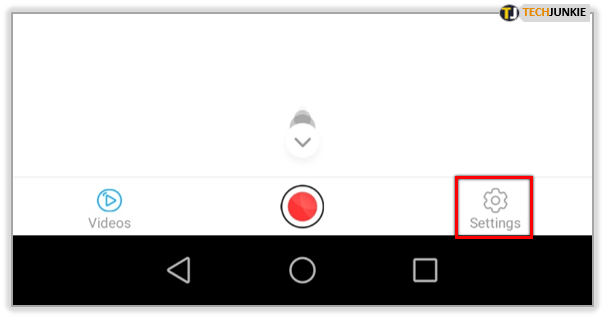
- Увімкніть обидва Накладання запису і Накладання знімка екрана варіанти.
- Це дозволить нам використовувати контекстне меню, щоб керувати записом і дозволити зробити знімок екрана відео Tik Tok.
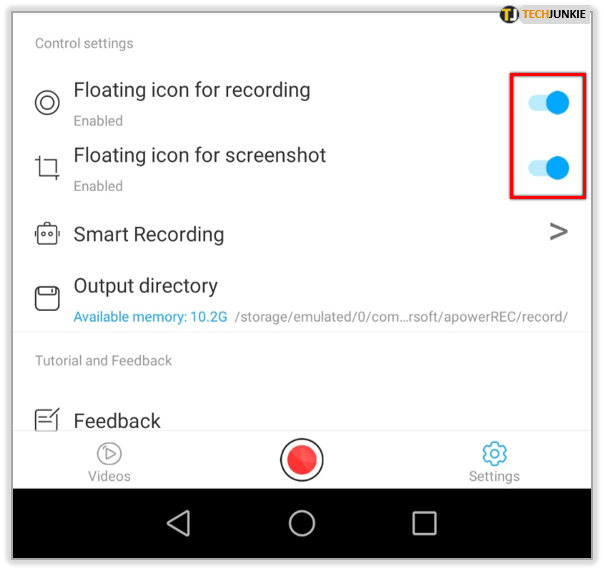
- Це дозволить нам використовувати контекстне меню, щоб керувати записом і дозволити зробити знімок екрана відео Tik Tok.
- Виберіть Портрет щоб запис був записаний належним чином.
- Tik Tok за замовчуванням у вертикальному «портретному» стилі.
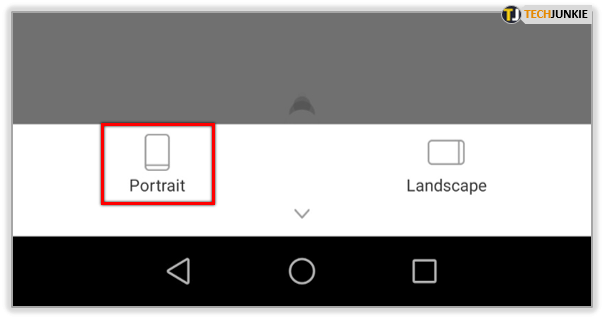
- Tik Tok за замовчуванням у вертикальному «портретному» стилі.
- Під час запису відео Tik Tok натисніть кнопку Камера значка, коли ви хочете зробити знімок екрана.
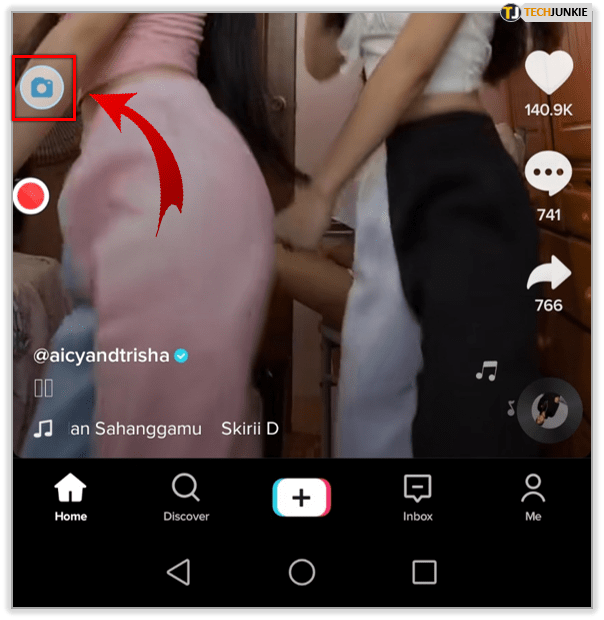
- Торкніться значка Накладення , щоб розгорнути меню запису, щоб побачити різні параметри, які ви можете використовувати.
- У цьому меню з’являться значки для Стій , Пауза , Приховати меню , або додати Зображення .
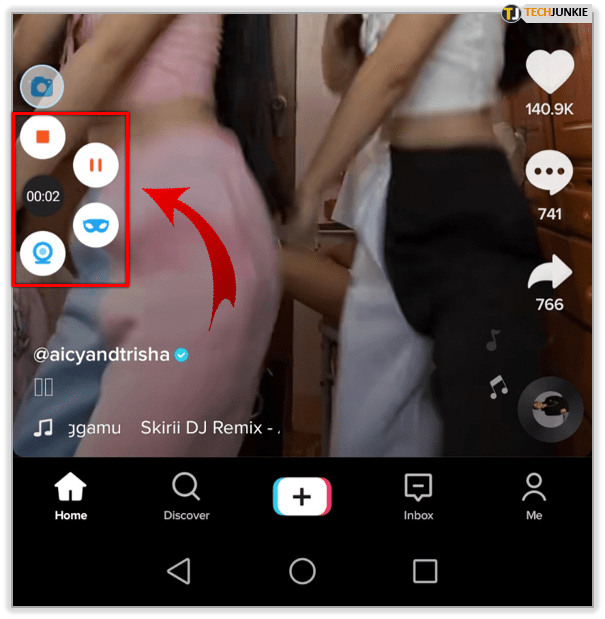
- Після завершення запису записане відео можна знайти в ApowerREC.
- Ви можете попередньо переглянути або поділитися ним безпосередньо в програмі в будь-якій іншій соціальній мережі, яку ви виберете.
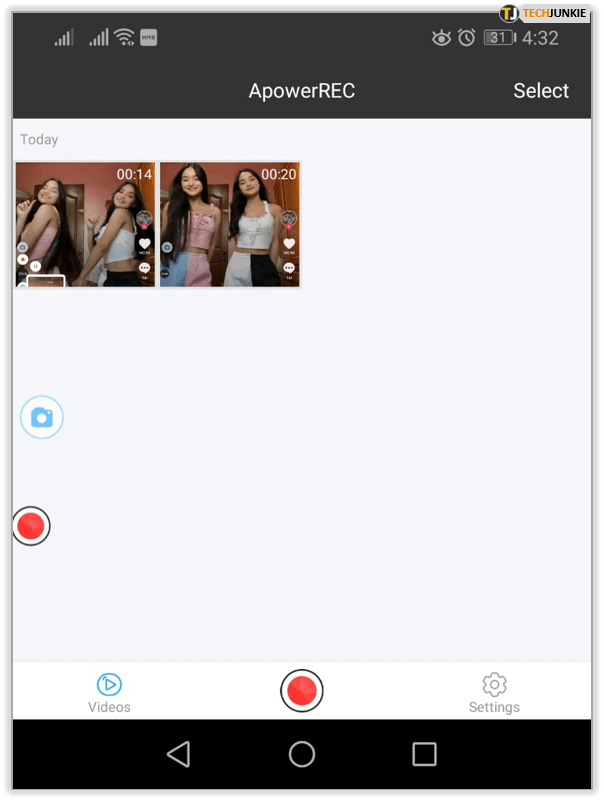
- Ви можете попередньо переглянути або поділитися ним безпосередньо в програмі в будь-якій іншій соціальній мережі, яку ви виберете.
Збереження TikTok на ПК
Технічно ви можете використовувати ту саму програму, ApowerREC, як для мобільних пристроїв, так і для ПК. Однак ПК надає нам кращий варіант, ніж додаток для запису екрана, який можна використовувати для збереження відео TikTok. Існує сайт під назвою Musically Down, який працює як програма для завантаження музичних відео, що є саме тим, чим вважаються відео TikTok.
Щоб використовувати Musically Down для завантаження відео TikTok на жорсткий диск ПК:
- Перейдіть на веб-сайт за допомогою бажаного браузера.
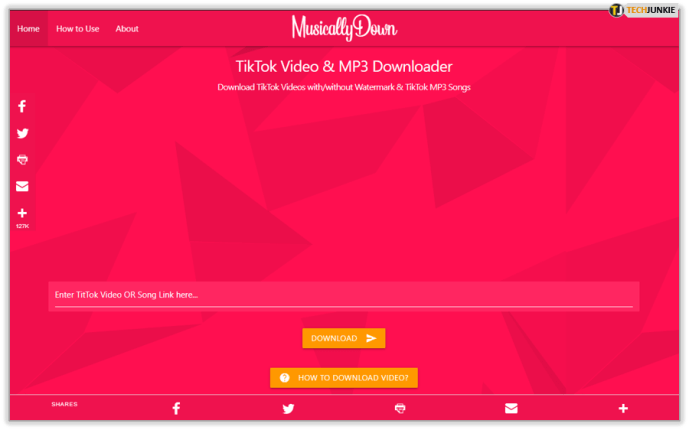
- Відкривши TikTok, знайдіть відео, яке хочете зберегти, і скопіюйте URL-адресу цього відео.
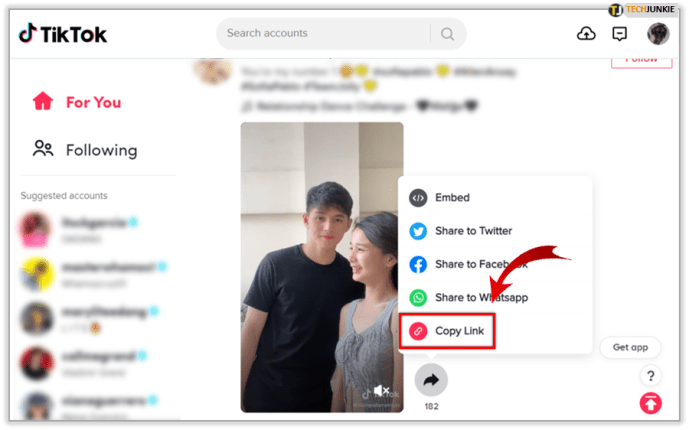
- Відкрийте нову вкладку у своєму браузері та вставте URL-адресу, яка буде в короткій версії, в адресний рядок. Натисніть Введіть .
- Це змінить скорочену URL-адресу, яку надає TikTok, на повну URL-адресу для використання з Musically Down.
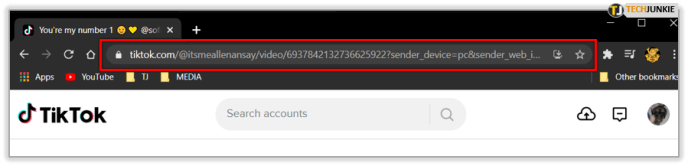
- Це змінить скорочену URL-адресу, яку надає TikTok, на повну URL-адресу для використання з Musically Down.
- Скопіюйте нову, довшу URL-адресу та вставте посилання в порожню URL-адресу Musically Down.
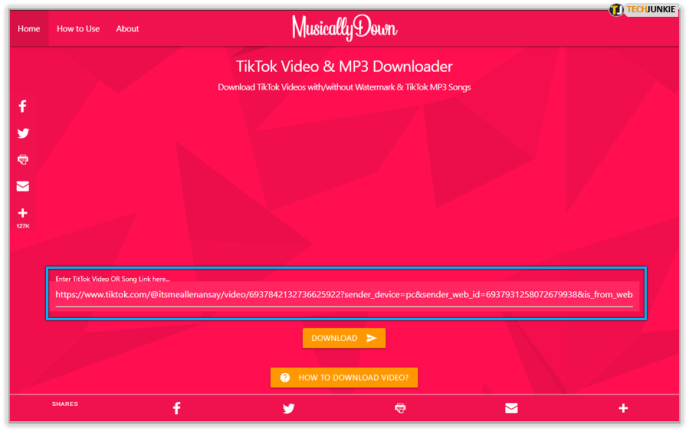
- Завершіть, натиснувши кнопку Завантажити кнопку.
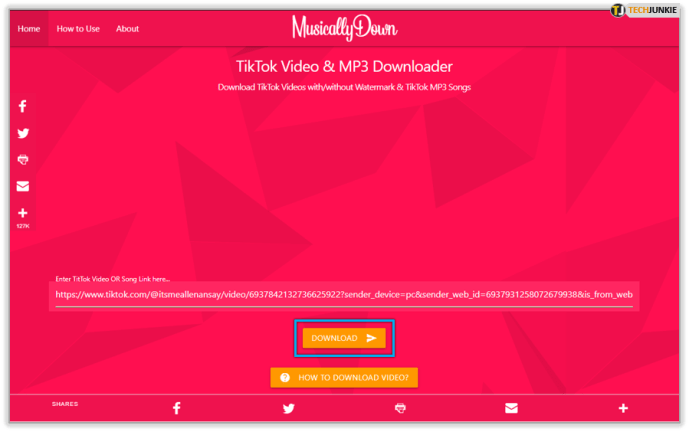
Тепер, коли ви зберегли відео там, де хочете, не соромтеся завантажувати його на Facebook, як забажаєте. На щастя, TikTok надає можливість завантажувати відео на Facebook прямо з програми.
Поділіться відео TikTok на Facebook
Якщо все, що ви дійсно хотіли від цієї статті, це мати можливість поділитися відео TikTok у своєму Facebook, то цей розділ для вас. Це досить проста процедура, і навіть найменш підкованим користувачам технологій вона повинна бути відносно легкою.
Щоб поділитися відео TikTok у Facebook:
- Знайдіть відео, яким хочете поділитися.
- Ви можете знайти своє відео, торкнувшись значка профілю в нижньому правому куті. Потім торкніться відео, яким ви хочете поділитися.
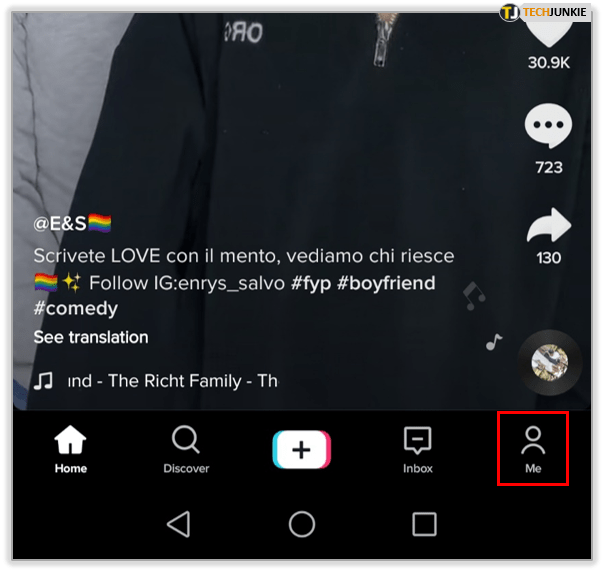
- Ви можете знайти своє відео, торкнувшись значка профілю в нижньому правому куті. Потім торкніться відео, яким ви хочете поділитися.
- Торкніться потрійних крапок (якщо це ваше власне відео) або стрілки.
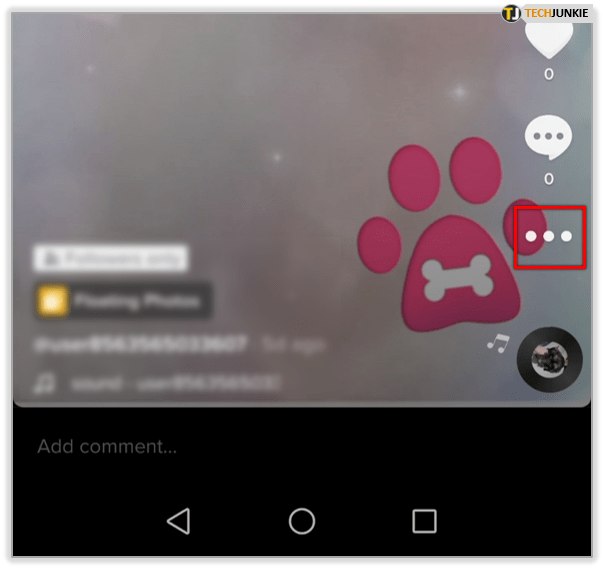
- Виберіть, як ви хочете поділитися своїм відео.
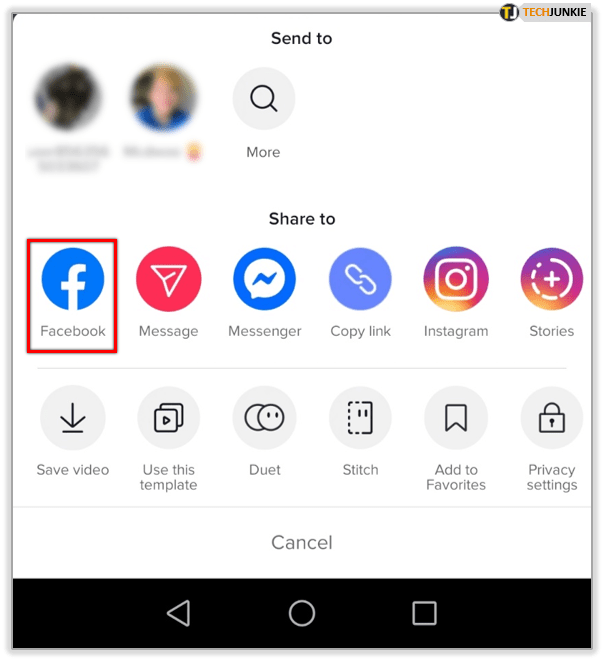
- За потреби увійдіть у свій обліковий запис Facebook.
- Після того, як ви ввійдете, відео TikTok буде опубліковано у вашому каналі.
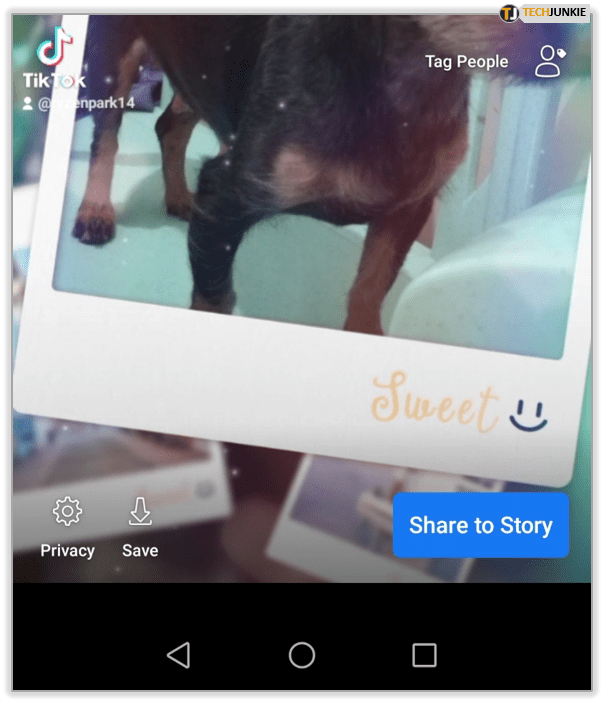
Зрозумійте, що ці кроки призначені для осіб, які вирішили не зберігати відео TikTok на своїх пристроях за межами платформи TikTok. Для тих, про кого йдеться в цій статті, ApowerREC пропонує вам можливість поділитися безпосередньо з програми. Якщо відео збережено на робочому столі, ви можете перетягнути його прямо в публікацію.
Поділіться профілем TikTok у Facebook
Для тих, хто хоче поділитися своїм профілем TikTok на сторінці Facebook, будь то ви або ваш друг, то вам пощастило. Це кращий варіант, якщо ви хочете поділитися з кимось своєю повною бібліотекою відео TikTok, а не одним відео.
Зробити це:
- Запустіть TikTok на своєму телефоні.
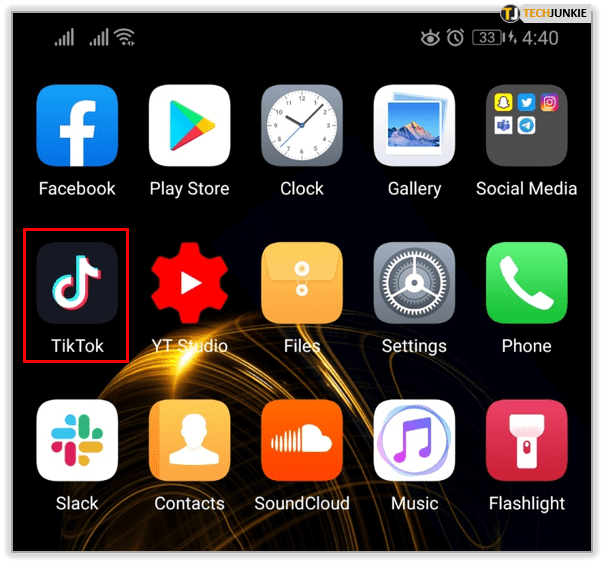
- Торкніться свого Профіль значок. Це значок силуету людини, розташований у нижньому правому куті екрана. Після цього з’явиться список ваших відео.
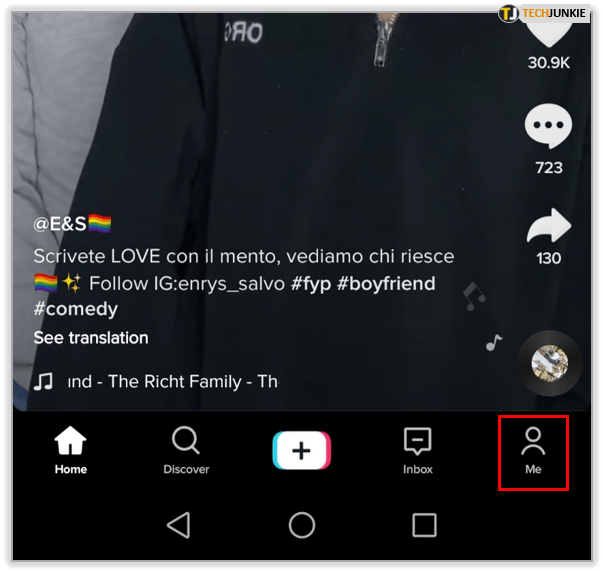
- Далі торкніться значка з трьома крапками у верхньому правому куті вашого профілю.
- За бажанням ви можете скористатися опцією спільного доступу, яка знаходиться біля нижнього правого кута будь-якого з відео у вашому списку.
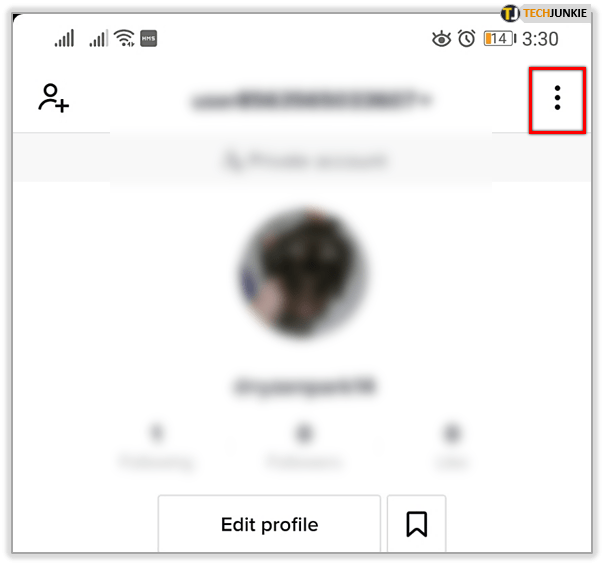
- За бажанням ви можете скористатися опцією спільного доступу, яка знаходиться біля нижнього правого кута будь-якого з відео у вашому списку.
- Натисніть на Поділіться профілем .
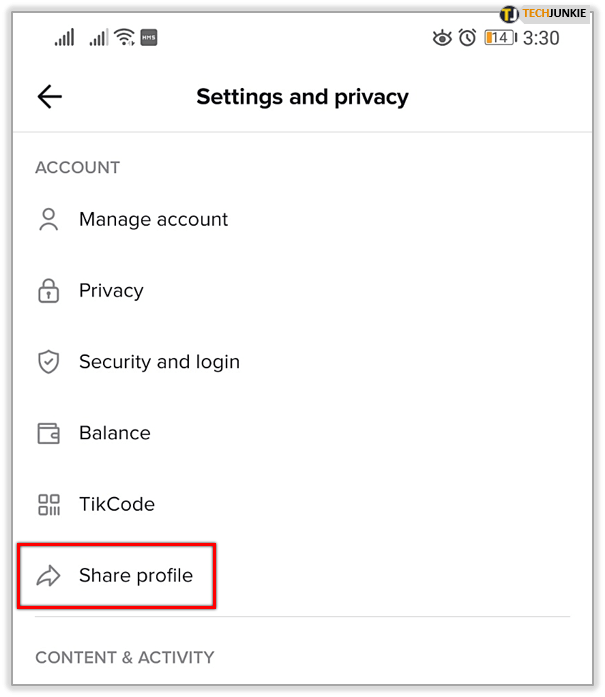
- Виберіть спосіб надсилання для свого профілю, вибравши електронну пошту, обмін повідомленнями або одну із програм соціальних мереж у списку. Для нашої мети ви захочете вибрати Facebook.
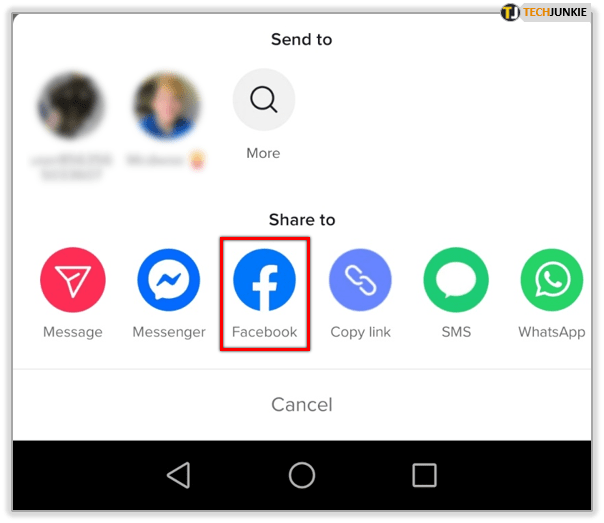
- Щойно ви виберете спосіб надсилання, у вибраному додатку відкриється нове повідомлення або публікація.
- Якщо буде запропоновано, увійдіть у свій обліковий запис Facebook.
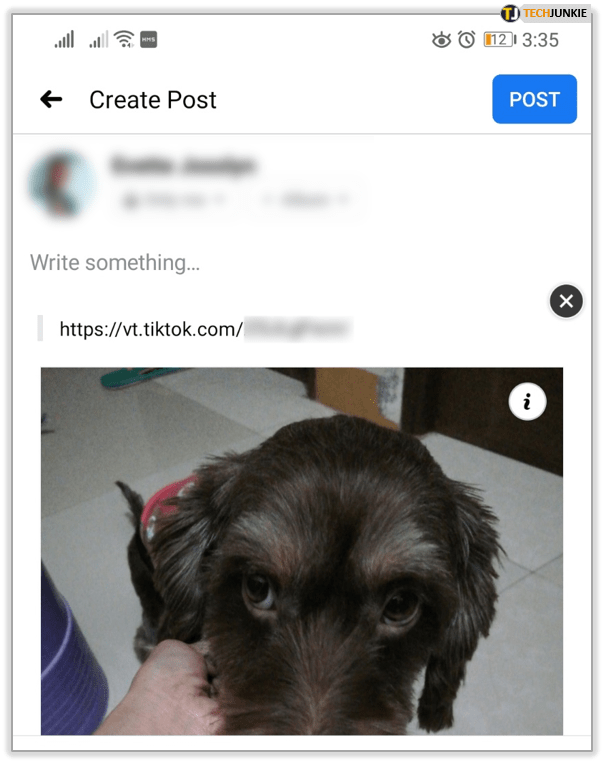
- Якщо буде запропоновано, увійдіть у свій обліковий запис Facebook.
- Ваш профіль TikTok має з’явитися в дописі на вашій стіні у Facebook.
Кожен, хто наразі має обліковий запис TikTok, може натиснути Підписатися на публікації та почати стежити за своїм профілем TikTok. Звідси вони зможуть переглядати кожне нове відео TikTok, яке ви публікуєте.